[Gesamt: 0 Durchschnitt: 0 /5]
.ilfs_responsive_below_title_1 { Breite: 300px; }
@media(min-width: 500px) {.ilfs_responsive_below_title_1 { width: 300px; } }
@media(min-width: 800px) {.ilfs_responsive_below_title_1 { width: 336px; } }
wg-easy ist eine kostenlose Open-Source-GUI von WireGuard zum Installieren und Verwalten des WireGuard VPN-Servers. Es kümmert sich um die Installation des WireGuard und installiert auch eine benutzerfreundliche Benutzeroberfläche, in der Sie Clients erstellen, bearbeiten und löschen können. Mit der Web-Benutzeroberfläche können Sie die Konfiguration als QR-Code oder .conf-Datei herunterladen und an die VPN-Benutzer verteilen.
Die angebotene Web-Benutzeroberfläche zeigt auch Statistiken des Internetverkehrs aller verbundenen Clients an. Wenn Sie dieses Tool verwenden, müssen Sie sich nicht um die komplexen Befehle oder die Einrichtung eines Terminals kümmern. Es wird als Docker-Image geliefert. Es gibt einen einzigen Befehl, um es zu starten und zu stoppen, nachdem Sie es auf Ihrem Computer installiert haben.
WireGuard ist ein neues Kommunikationsprotokoll, das sichere virtuelle private Netzwerke implementiert. Die native Installation ist etwas chaotisch, da sie viele Befehle enthält, die ein normaler Benutzer nicht mögen würde. Aber mit wg-easy geht das ganz einfach. Sie können den VPN-Server installieren und ausführen und Clients über eine benutzerfreundliche Benutzeroberfläche erstellen/bearbeiten.
Kostenlose Wireguard-GUI zum Installieren und Verwalten des WireGuard VPN-Servers: wg-easy
wg-easy funktioniert derzeit nur auf Linux-Servern. Und die Installation erfolgt am besten über Docker. Stellen Sie sicher, dass Docker und docker-compose auf dem Server installiert sind. Als nächstes führen Sie einfach die folgenden Befehle nacheinander aus.
mkdir ~/.wg-easy
cd ~/.wg-easy
wget https://raw.githubusercontent.com/WeeJeWel/wg-easy/master/docker-compose.yml
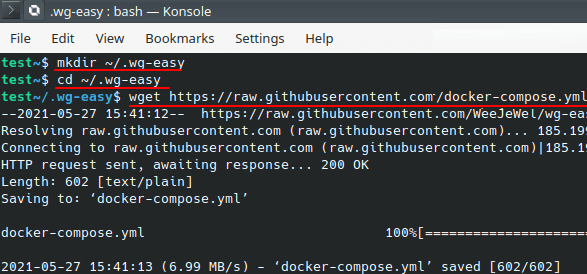
Jetzt bearbeiten Sie die Datei „config.yaml“, die Sie gerade heruntergeladen haben. Die Standardkonfiguration erstellt eine öffentliche Benutzeroberfläche. Aber Sie können es mit einem Passwort schützen und dazu müssen Sie nur das PASSWORD-Env auskommentieren und foobar123 durch das gewünschte Passwort ersetzen, das Sie setzen möchten.
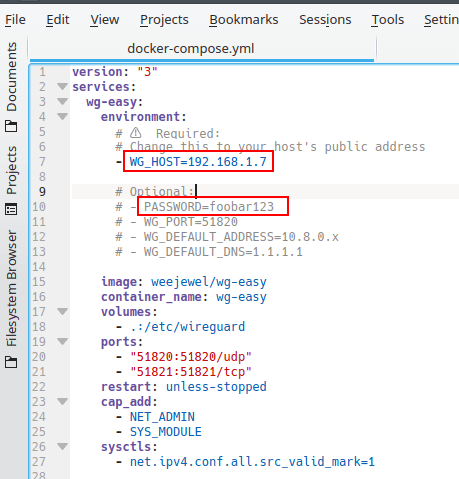
Führen Sie nun den Server mit dem folgenden Befehl aus.
sudo docker-compose up--detach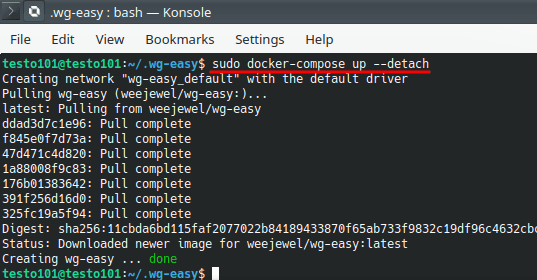
Ich gehe mit der Standardkonfiguration. Geben Sie also einfach localhost:51821 in die Adressleiste des Browsers ein und die Hauptbenutzeroberfläche wird angezeigt, die so aussieht.
Klicken Sie auf die Schaltfläche”+ Neuer Kunde”, um Ihren ersten Kunden zu erstellen. Nachdem Sie einen Client erstellt haben, können Sie diesen deaktivieren, die Konfiguration herunterladen oder den QR-Code anzeigen. Sie können hier beliebig viele Kunden hinzufügen.
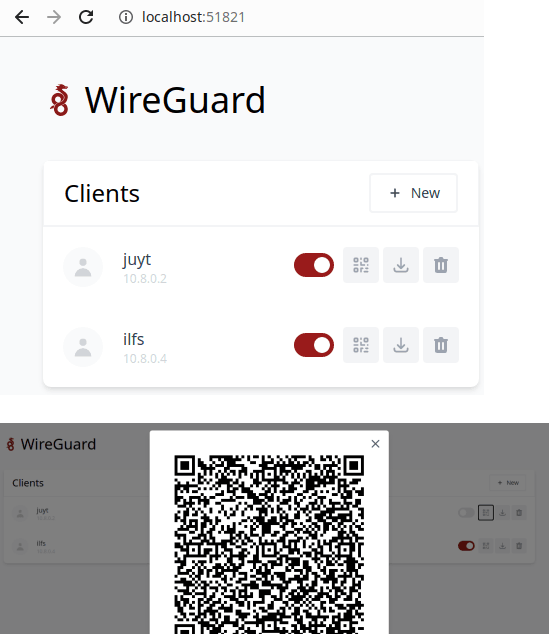
Wenn Clients beginnen, mit dem Server zu kommunizieren, werden Ihnen dort die Statistiken über sie angezeigt. Sie können die Übertragungsgeschwindigkeit jedes Clients einstellen und wenn jemand mehr verwendet, als er sollte, können Sie diesen Client einfach deaktivieren, indem Sie einen Schalter umlegen.
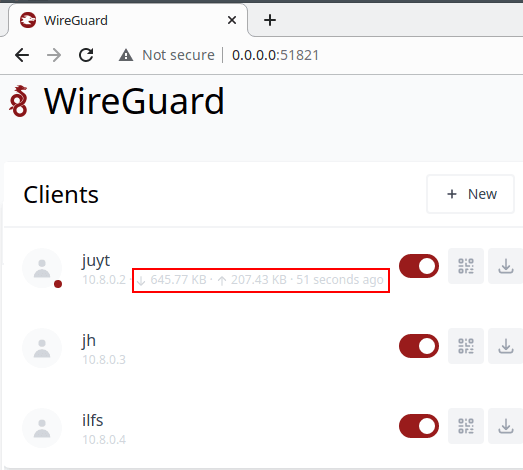
Auf diese Weise können Sie mit diesem einfachen und leistungsstarken Tool WireGuard auf jedem Linux-Server verwalten. Der Docker-Daemon arbeitet immer im Hintergrund. Und wenn Sie es nicht mehr benötigen, können Sie den Hauptserver herunterfahren, indem Sie einen einfachen Befehl ausführen, sudo docker-compose down. Und Sie können es mit dem oben bereits erwähnten Startbefehl wieder starten.
Schlussworte:
wg-easy ist bei weitem das einfachste Tool, mit dem Sie WireGuard auf jedem Linux-Server einrichten und konfigurieren können. Mit den gesamten Docker-Methoden ist es nur eine Frage von Sekunden. Ich habe jeden Aspekt dieses einfachen WireGuard Server+WebUI erwähnt und nun hängt es von Ihnen ab, wie Sie es verwenden. Der Vorgang ist einfach, aber wenn Sie irgendwo stecken bleiben, können Sie es mir unten in den Kommentaren mitteilen.
